-
Cómo utilizar iStudio Editorial
-
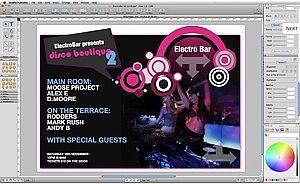
Apple tiene una aplicación de autoedición llamado iStudio Editorial de c: cuatro de software, principalmente para la creación de proyectos de impresión, pero ya que utiliza PDF como formato de salida, los proyectos también puede ser desarrollado para los sitios web. Puede descargar una prueba con todas las funciones de 30 días (ver enlace en Recursos más adelante). El producto es un precio razonable de $ 49.00, pero no es tan completa como Adobe InDesign o Quark. Lo hace, sin embargo, tiene características suficientes para satisfacer la mayoría de los usuarios aficionados y puede tener suficiente para algunas aplicaciones profesionales. En este artículo voy a mostrar lo fácil que es añadir una imagen, en voz alta y el texto usando iStudio Editorial.Instrucciones
1
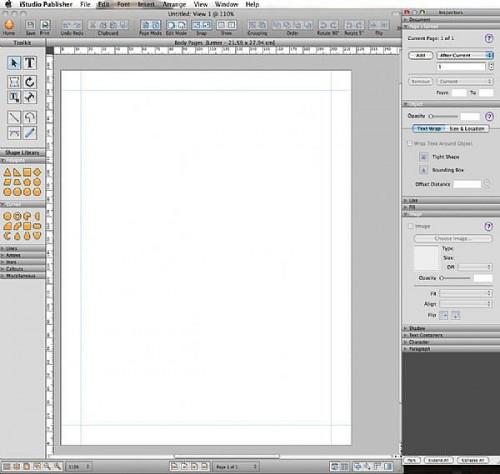
Abrir iStudio Editorial y seleccionar un nuevo archivo. Al igual que con cualquier programa de diseño de página, se le pedirá que especifique un diseño de página al abrir un nuevo archivo. Aquí es donde usted se dará cuenta de la primera limitación del programa; sólo hay unos pocos tamaños disponibles. Afortunadamente, US Letter, Legal y Tabloide son algunos de los diseños de página existentes, como son los tamaños más populares de Europa.2

El kit de herramientas contiene una gran variedad de formas, objetos y herramientas. Esto no es tan completa como los programas profesionales, pero es suficiente para un gran número de aplicaciones. Hay una amplia variedad de herramientas de texto que permite al usuario crear un sin fin de efectos de texto.3
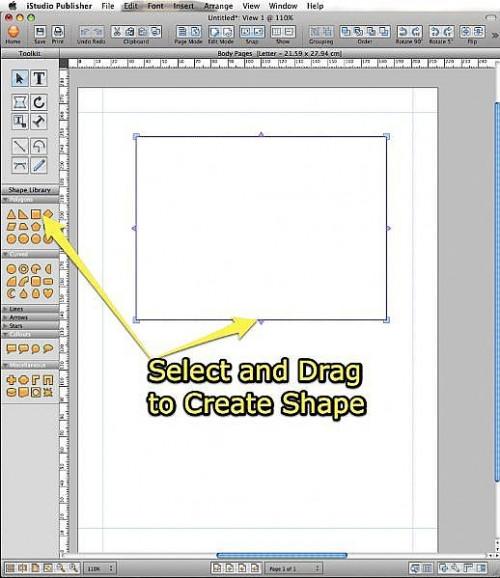
Para utilizar una forma, basta con arrastrar y soltar en la página mostrada. Use las "asas" en el objeto de posicionar y hacer que el tamaño correcto. Puede utilizar los "inspectores" para cambiar el grosor, el color y otros atributos de líneas y objetos. Hay inspectores disponibles para todos los aspectos de la creación de páginas que están disponibles en una paleta flotante.4
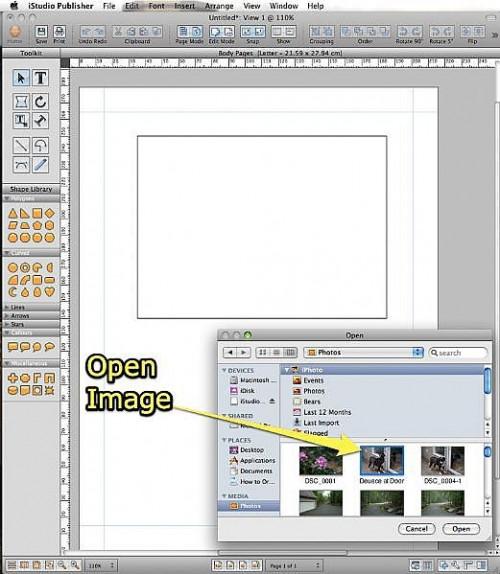
Adición de una imagen a su página es muy fácil. Simplemente seleccione Insertar y una imagen para abrir una ventana del buscador. Encuentra la imagen en el ordenador y se arrastra a la página iStudio a la ubicación correcta.5
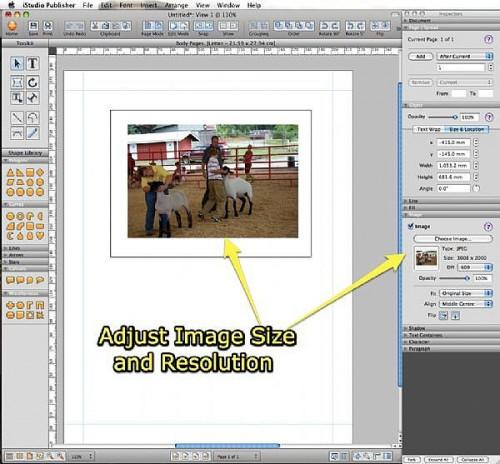
La imagen será probablemente demasiado grande si se trata de una imagen de alta resolución. Cambiar el tamaño y hacer otros ajustes en la imagen de la barra de herramientas inspector de imagen. Cambiar el fondo del objeto rectangular para cambiar el fondo de la imagen o para crear una frontera.6
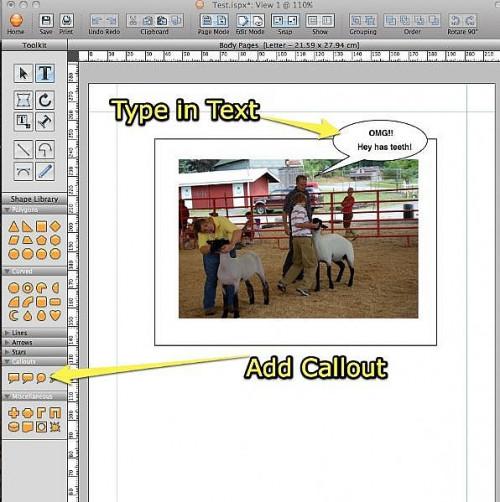
Hay una variedad de maneras de añadir texto a una imagen. En este caso vamos a añadir una llamada a cabo. Sólo tiene que seleccionar la llamada fuera de la caja de herramientas de la izquierda. El tamaño y realizar la llamada a cabo utilizando el movimiento y las dimensiones maneja en la llamada a cabo. Utilice el inspector para ajustar el color y otros atributos de la llamada a cabo. Simplemente escriba el texto deseado dentro de la llamada y utilizar el inspector de texto para ajustar los atributos de texto. Cuando haya terminado, puede guardar el archivo iStudio y también exportar el archivo en formato PDF para imprimir. Obviamente, este software tiene un montón de características y requiere la experimentación y la práctica. Sin embargo, por $ 49, no se puede encontrar un mejor programa de distribución de página.Consejos y advertencias
- La práctica y la experimentación para alcanzar la competencia con este software
- Utilice este software para hacer folletos, tarjetas, volantes y casi cualquier proyecto de impresión se puede concebir.
